Identificar quem está utilizando seu sistema Linux ou similar ao Unix é crucial para a sua gestão. Embora apontar diretamente para alguém possa ser considerado indelicado, utilizar o comando “finger” pode ser bastante esclarecedor.
O comando “finger” geralmente não vem instalado por padrão em distribuições Linux. Por exemplo, ele estava ausente nas versões Ubuntu, Fedora e Manjaro utilizadas para este estudo. Já abordamos o comando “pinky”, uma versão mais leve do “finger”, que geralmente já está disponível. Portanto, se você precisar usar o “finger”, será necessário instalá-lo.
Tanto o comando “finger” quanto o “pinky” têm propósitos semelhantes: fornecer informações sobre os usuários conectados ao seu sistema operacional Linux ou similar. As informações exibidas são ligeiramente diferentes, e o “pinky” oferece algumas opções adicionais para customizar a saída, removendo dados que você não precisa.
Se você deseja que seu sistema Linux se assemelhe mais ao Unix, o “finger” pode ser uma boa opção. Pode ser que você tenha scripts herdados que dependam deste comando. Independentemente do motivo, se você precisar usar o “finger”, veja como instalá-lo e utilizá-lo.
Instalação do “finger”
Para instalar o “finger” no Ubuntu, execute o seguinte comando:
sudo apt-get install finger
Para instalá-lo no Fedora, use este comando:
sudo dnf install finger

No Manjaro, a instalação do “finger” requer obtê-lo do Arch User Repository (AUR) e compilá-lo a partir do seu código-fonte. Existem ferramentas que automatizam esse processo. No entanto, é necessário ter essas ferramentas instaladas no sistema Manjaro, além de uma ferramenta para obter e instalar o “finger” do AUR. Vamos instalá-las primeiro.
Caso você não tenha um instalador AUR, o “trizen” é uma boa opção. Use o seguinte comando para instalá-lo:
sudo pacman -Syu trizen

Antes de utilizar o “trizen” para instalar o “finger”, precisamos instalar algumas ferramentas de desenvolvimento. Estas serão chamadas pelos scripts de instalação durante o processo. Se você já instalou itens do AUR ou realiza desenvolvimento de software, é possível que já os tenha.
Precisamos da Biblioteca GNU C, que instalamos com:
sudo pacman -Syu glibc

Também necessitamos das GNU Binutils, utilizadas pelo compilador gcc:
sudo pacman -Syu binutils

O processo de instalação também utiliza o utilitário “patch”, que instalamos com:
sudo pacman -Syu patch

O utilitário “make” controla a compilação do “finger” a partir do seu código-fonte. Instale-o com:
sudo pacman -Syu make

E, claro, precisamos de um compilador. Utilizaremos o gcc, a Coleção de Compiladores GNU, instalada com:
sudo pacman -Syu gcc

Finalmente, com as dependências de compilação instaladas e o “trizen” configurado, podemos instalar o “finger” com o comando:
trizen -S netkit-bsd-finger

Durante a instalação, algumas perguntas podem aparecer. Basta pressionar “Enter” para aceitar as configurações padrão.
Utilização do “finger”
Digitar “finger” e pressionar “Enter” exibirá a saída padrão do comando.
finger
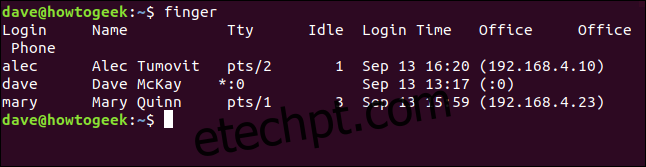
A saída mostra informações sobre os usuários conectados, distribuídas em colunas:
Login: O nome da conta do usuário conectado.
Nome: O nome completo do usuário, se disponível no sistema.
Tty: O tipo de terminal utilizado. Normalmente será um “pts” (pseudo-teletipo). “:0” indica o teclado e monitor físico do computador.
Inativo: O tempo em que o usuário está inativo. Um dígito indica minutos, dois pontos indicam horas e minutos, e a letra “d” indica dias e horas.
Hora de login: O horário em que o usuário fez login.
Escritório: Um resquício histórico. Originalmente, era utilizado para exibir o nome ou número da sala onde o usuário trabalhava. Atualmente, geralmente mostra o endereço IP da máquina de onde o usuário se conectou. “:0” indica o teclado e monitor físico do computador.
Telefone do escritório: Outro item legado. Se o administrador não tiver registrado o número de telefone do usuário, esse campo ficará em branco.
Utilizando o “finger” com um usuário específico
Para obter detalhes de um usuário específico, forneça o nome da conta como argumento:
finger alec

Ao trabalhar com um único usuário, o “finger” mostra informações mais detalhadas:
Diretório: O diretório pessoal do usuário.
Shell: O shell que o usuário está utilizando.
On Since: A data e hora em que o usuário fez login, o tty e o endereço IP de onde se conectou.
Correio: Indica se o usuário possui mensagens não lidas. Se ele tiver verificado o e-mail recentemente, o horário da verificação é exibido. No exemplo, Alec não tem mensagens pendentes.
Plano: Se o usuário criar os arquivos “.plan” e “.project” no seu diretório pessoal e preenchê-los com texto descrevendo suas atividades, esse texto será exibido aqui. Este sistema é raramente utilizado atualmente. No exemplo, Alec não possui um arquivo de plano. Isso não significa uma falta de planejamento, apenas que ele não atualizou seu arquivo “.plan”.
Se repetirmos o comando, desta vez para Mary, podemos ver que ela adicionou um texto descritivo em seus arquivos “.plan” e “.project”:
finger mary
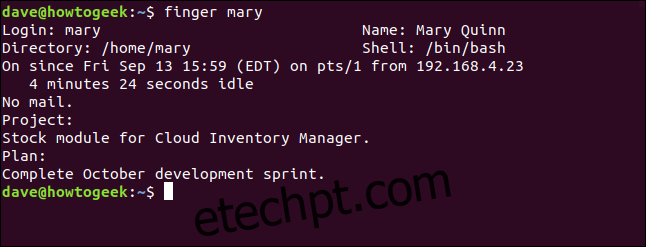
Usando o “finger” com Nomes Reais
O “finger” também aceita o nome real de um usuário como argumento. Isso é útil caso você não se lembre do nome da conta.
finger alec tumovit
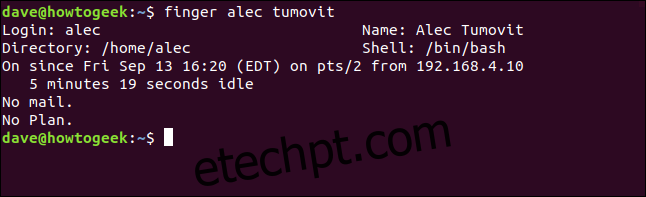
Como um benefício adicional, o comando exibirá o nome da conta.
Omitindo Arquivos .plan e .project
Se você não quiser ver os resumos dos arquivos “.plan” e “.project”, use a opção “-p” (sem plano):
finger -p mary
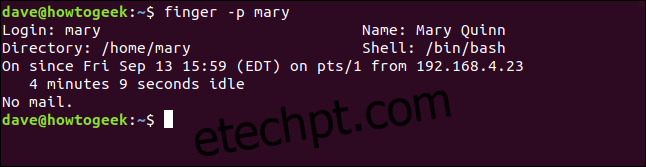
Mesmo que Mary tenha arquivos “.plan” e “.project”, o “finger” irá ignorá-los e não exibirá seu conteúdo.
Utilizando a Opção de Listagem Longa
Para visualizar todos os usuários no formato de listagem longa, use a opção “-l” (formato longo):
finger -l

O comando exibirá todos os usuários conectados no formato de listagem detalhada.
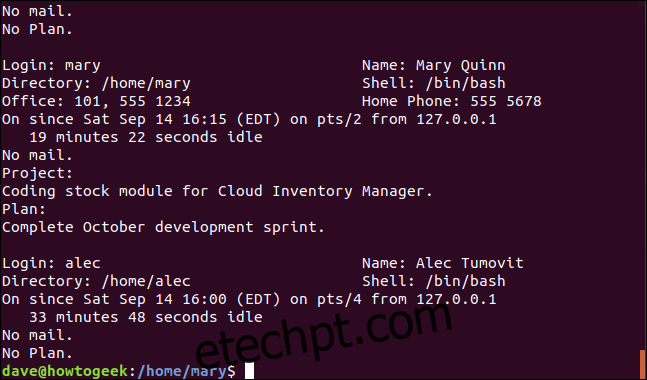
Escolha Entre o “finger” e o “pinky”
Como é comum no Linux, existem opções para realizar tarefas semelhantes. Você pode usar tanto o “pinky” quanto o “finger”.
A principal diferença entre os dois é a capacidade que o “pinky” oferece de refinar a saída, removendo dados que não são de seu interesse. Além disso, o “pinky” já vem pré-instalado.